CAD中怎样设置绘图比例?
溜溜自学 室内设计 2022-01-15 浏览:1412
大家好,我是小溜。CAD是目前比较受欢迎的工程制图建模软件,软件中有强大的功能,能够帮助我们快速、精准的计算异形图形的尺寸、面积,周长。很多图纸在设计的时候,会需要根据实际情况按照1:1的比例来画,所以CAD中怎样设置绘图比例?其实只要熟悉软件的功能就能做到,下面来示范一下给大家看看。
想要更深入的了解“CAD”可以点击免费试听溜溜自学网课程>>
工具/软件
电脑型号:联想(lenovo)天逸510s; 系统版本:Windows7; 软件版本:CAD2020
方法/步骤
第1步
在我们的电脑桌面上方找到CAD编辑器图标,双击启动运行。在界面上方有着打开、新建命令,点击进行激活。点击界面文件里的打开、新建命令同样可以。
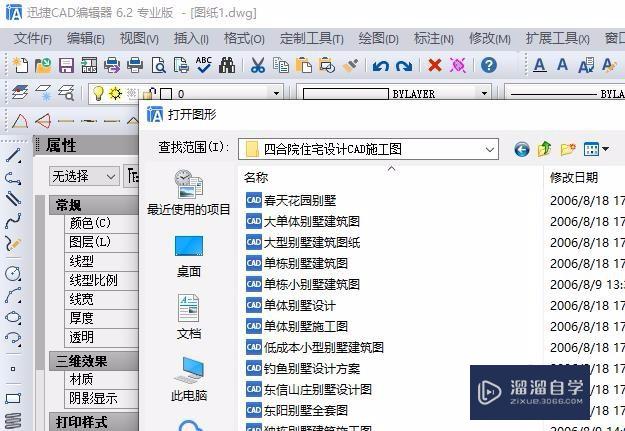
第2步
而这里我们则是选择打开命令,,在界面所进行弹出的窗口里找到我们需要查看的图纸,点击进行打开。图纸就会出现在我们界面中。
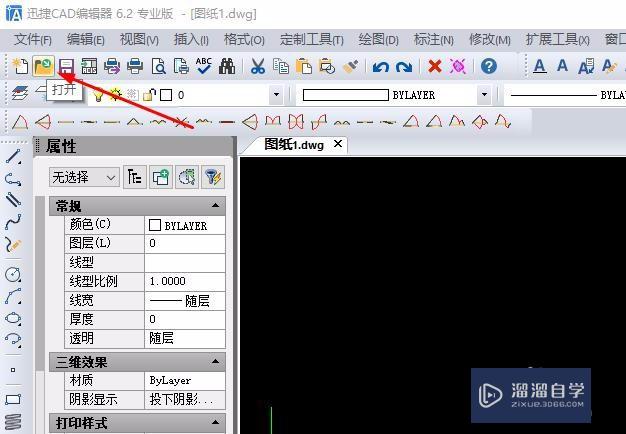
第3步
图纸进行打开过后,我们可以在图纸上看到之前我们所进行设置的图纸比例。在界面上方找到格式窗口,在下拉框内我们用鼠标进行点击比例缩放列表命令。
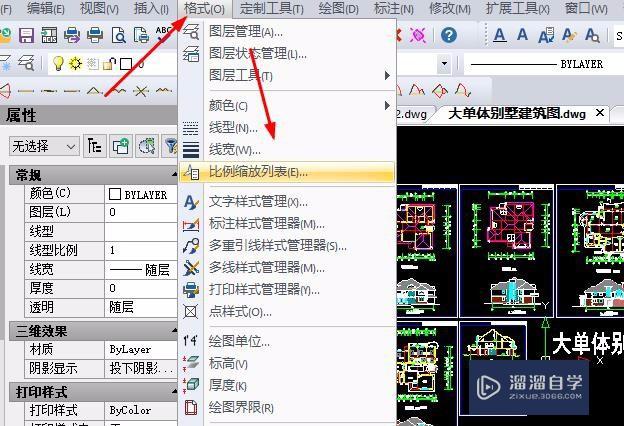
第4步
如果左侧窗口内的比例数值没有你满意的,我们可以点击修改命令,从而自己进行设置所需要的比例数值。修改完成之后别忘记点击界面中的确定命令。
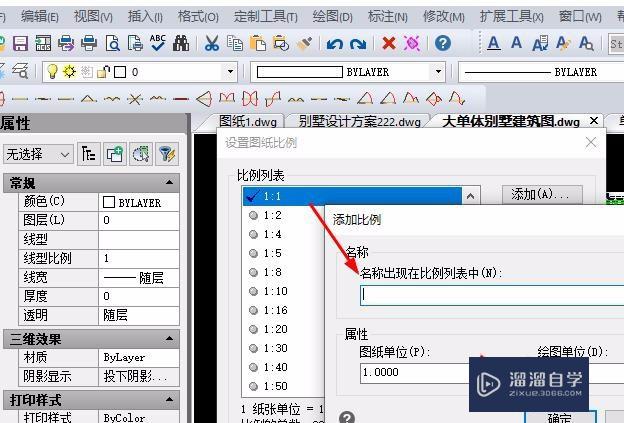
第5步
在对CAD图纸更改绘图比例之后,我们则是需要点击界面上的保存命令,当然点击界面上的文件—新建命令同样可以。很轻松实现图纸保存。
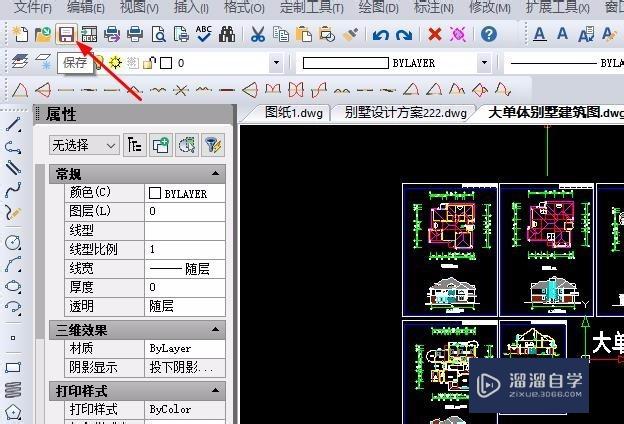
温馨提示
以上就是关于“CAD中怎样设置绘图比例?”全部内容了,小编已经全部分享给大家了,还不会的小伙伴们可要用心学习哦!虽然刚开始接触CAD软件的时候会遇到很多不懂以及棘手的问题,但只要沉下心来先把基础打好,后续的学习过程就会顺利很多了。想要熟练的掌握现在赶紧打开自己的电脑进行实操吧!最后,希望以上的操作步骤对大家有所帮助。
相关文章
距结束 06 天 08 : 59 : 08
距结束 01 天 20 : 59 : 08
首页








